
Ako imate jedno ožičeno internetsko povezivanje -recimo, u hotelskoj sobi - možete stvoriti ad-hoc bežičnu mrežu s Ubuntuom i dijeliti internetsku vezu između više uređaja. Ubuntu uključuje jednostavan grafički alat za postavljanje.
Nažalost, postoje i neka ograničenja. Neki uređaji možda ne podržavaju ad-hoc bežične mreže i Ubuntu može stvarati samo bežične žarišne točke slabe WEP enkripcije, a ne jake WPA enkripcije.
Postaviti
Za početak kliknite ikonu zupčanika na ploči i odaberite Postavke sustava.

Odaberite upravljačku ploču mreže u UbuntuuProzor postavki sustava. Također možete postaviti bežičnu žarišnu točku tako što ćete kliknuti na mrežni izbornik i odabrati Uređivanje mrežnih veza, ali taj je postupak postavljanja složeniji.

Ako želite dijeliti internetsku vezubežično ćete ih morati povezati žičanom vezom. Ne možete dijeliti Wi-Fi mrežu - kad stvorite Wi-Fi žarišnu točku, bit ćete isključeni s trenutne bežične mreže.

Da biste stvorili žarišnu točku, odaberite opciju bežične mreže i kliknite gumb Koristi kao žarišnu točku na dnu prozora.
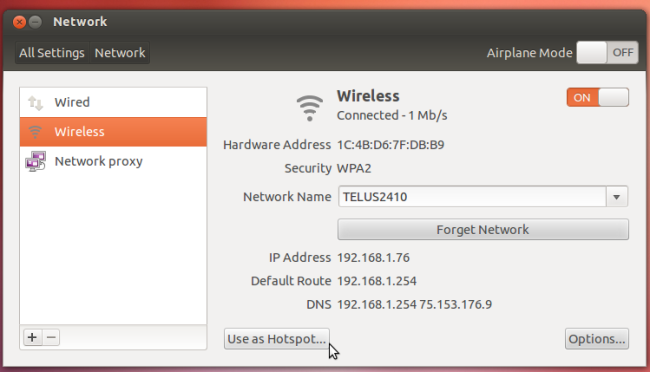
Bit ćete isključeni sa postojeće mreže. Kasnije možete onemogućiti pristupnu točku klikom na gumb Zaustavi žarišnu točku u ovom prozoru ili odabirom druge bežične mreže iz mrežnog izbornika na ploči Ubuntu-a.

Nakon što kliknete Stvori žarišnu točku, vidjet ćeteskočna obavijest koja pokazuje da se bežični radio vašeg prijenosnika sada koristi kao ad-hoc pristupna točka. Trebali biste se moći povezati s drugih uređaja koristeći zadani mrežni naziv - "ubuntu" - i sigurnosni ključ prikazan u mrežnom prozoru. No također možete kliknuti gumb Opcije da biste prilagodili svoju bežičnu žarišnu točku.

Na kartici bežične mreže možete postaviti prilagođeno imeza vašu bežičnu mrežu koja koristi polje SSID. Ovdje možete izmijeniti i druge bežične postavke. Potvrdni okvir Connect Automatically trebao bi vam omogućiti korištenje vruće točke kao zadane bežične mreže - kada pokrenete računalo, Ubuntu će stvoriti žarišnu točku, umjesto da se poveže s postojećom bežičnom mrežom.

Na kartici Bežična sigurnost možete promijeniti sigurnosni ključ i način. Nažalost, čini se da kodiranje WPA ovdje nije opcija, pa ćete se morati pridržavati slabijeg WEP enkripcije.

Opcija "Dijeljeno na drugim računalima" na kartici Postavke IPv4 govori Ubuntuu da dijeli internetsku vezu s drugim računalima spojenim na žarišnu točku.
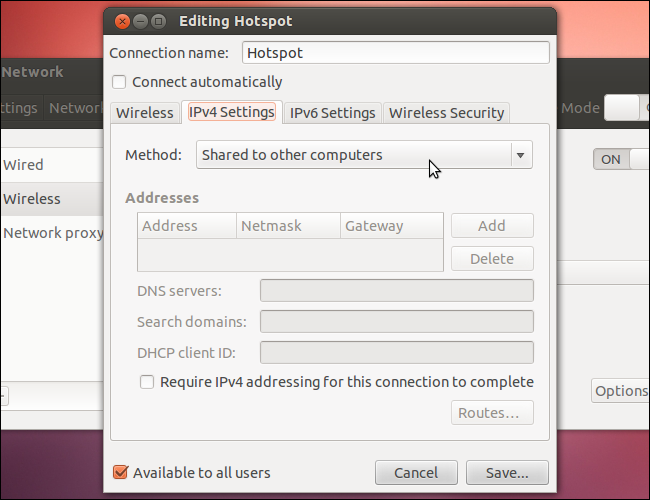
Čak i ako nemate bežičnu internetsku vezu za dijeljenje, možete umrežiti računala i komunicirati između njih, na primjer, za razmjenu datoteka.
Ranije smo pisali o pretvaranju računala sa sustavom Windows 7 i Windows 8 u bežične pristupne točke.








